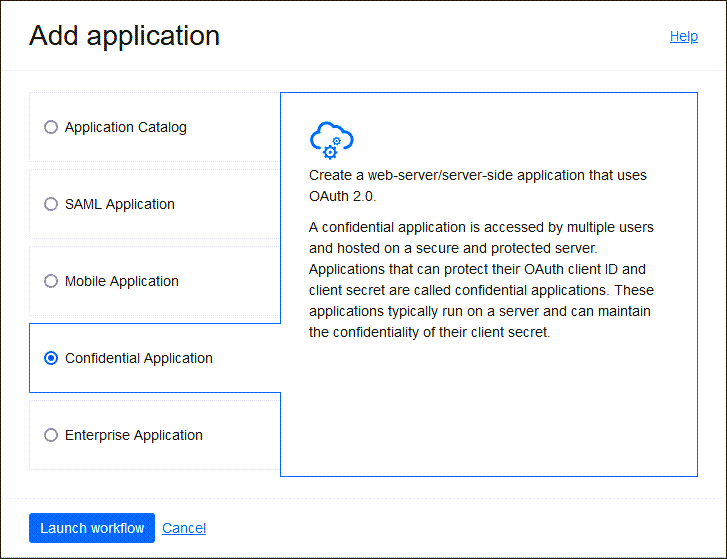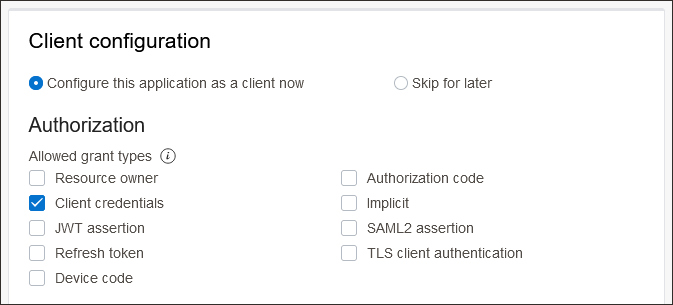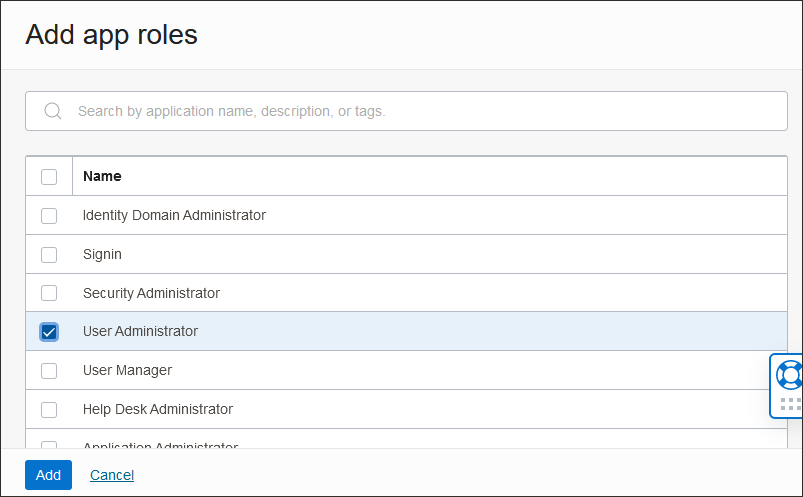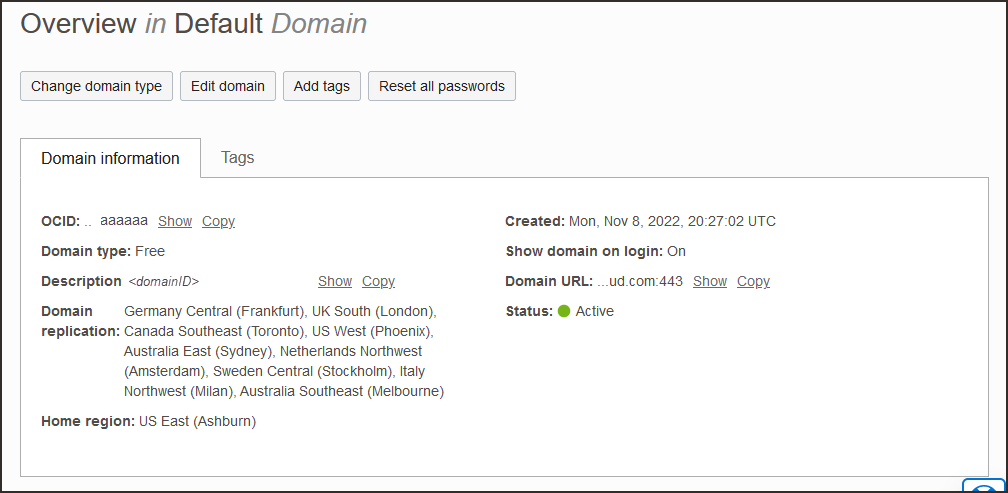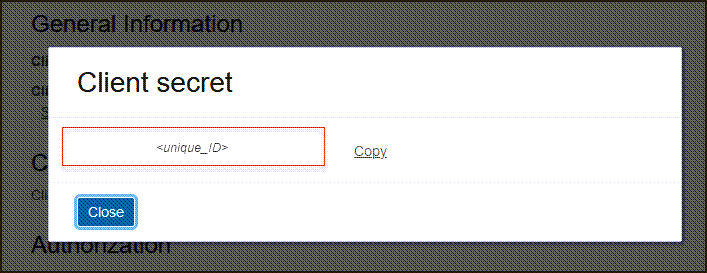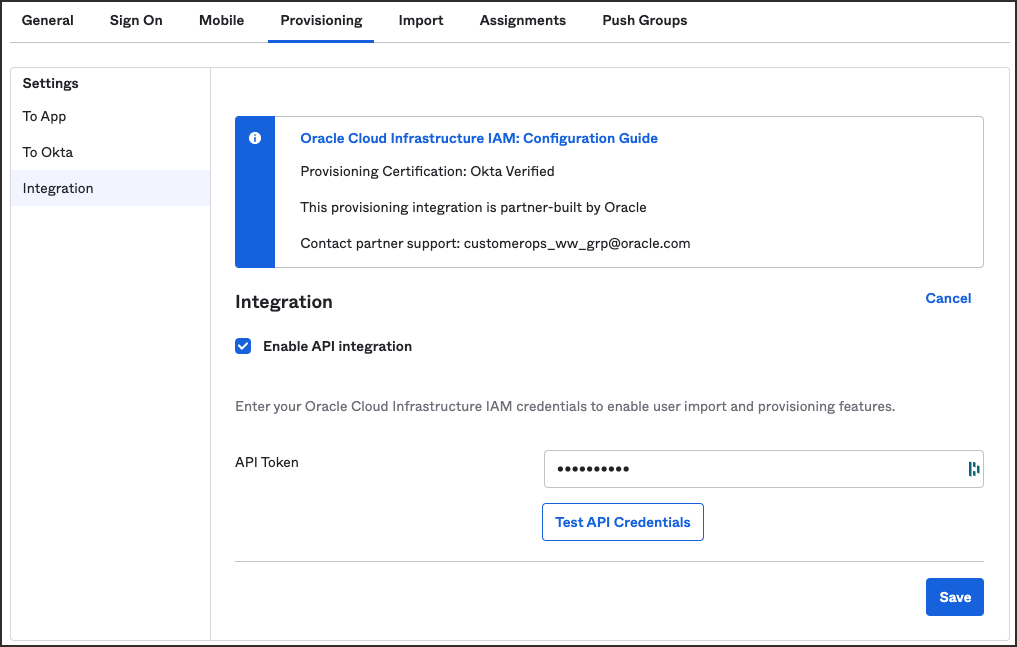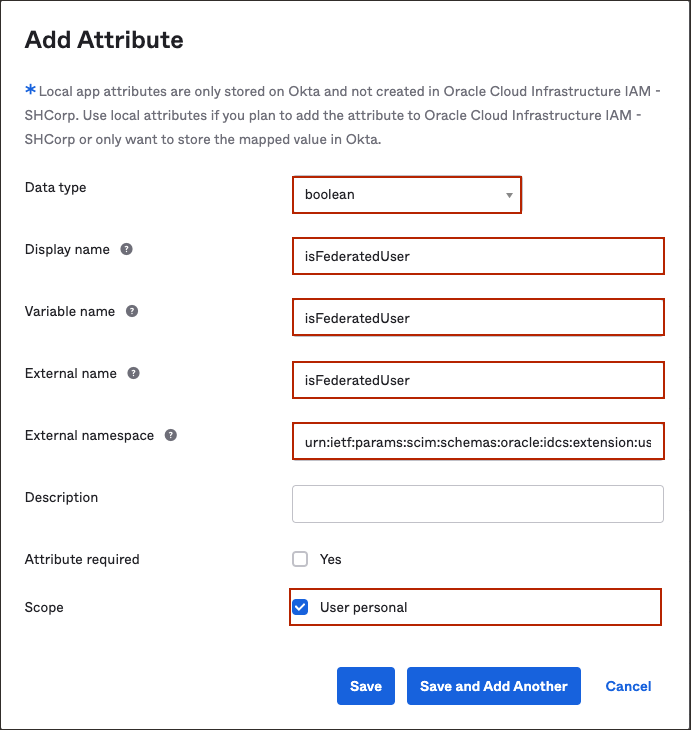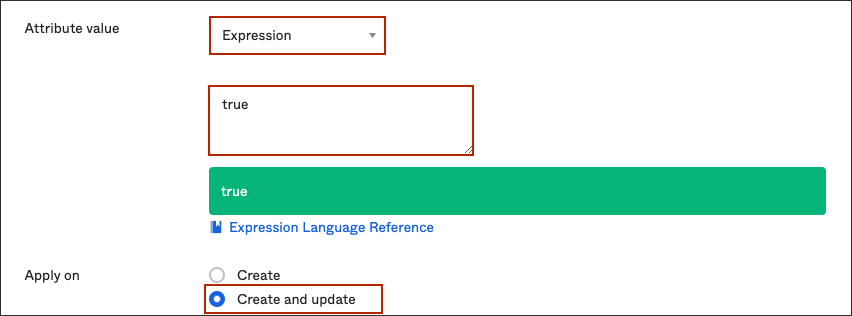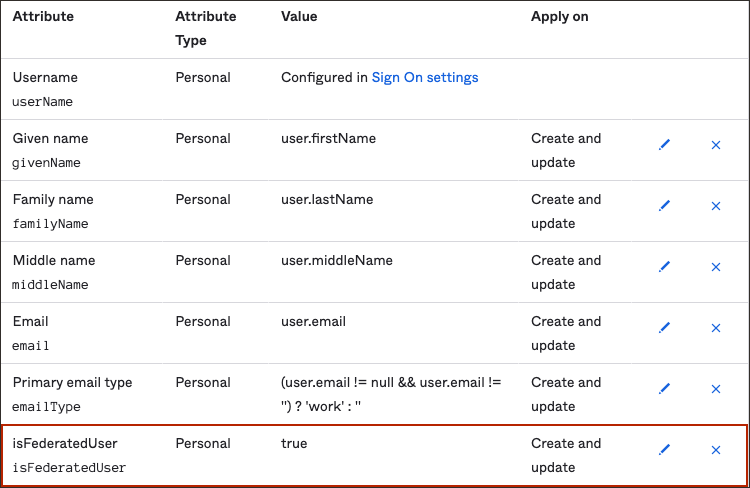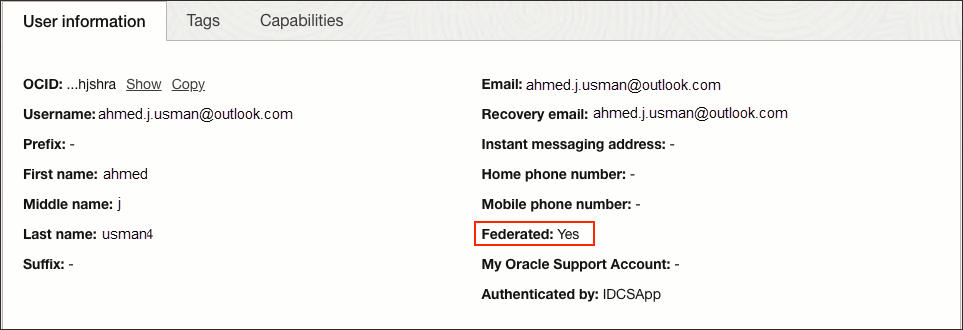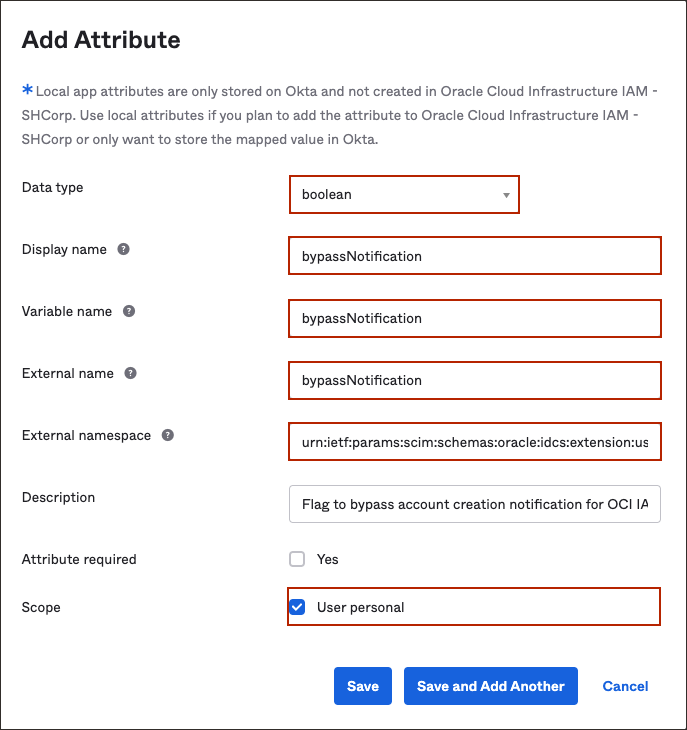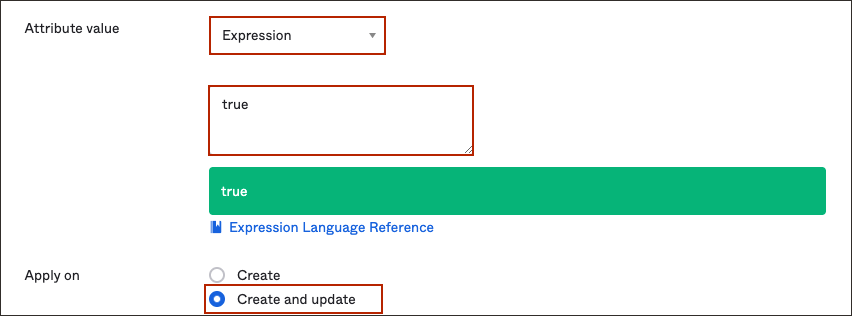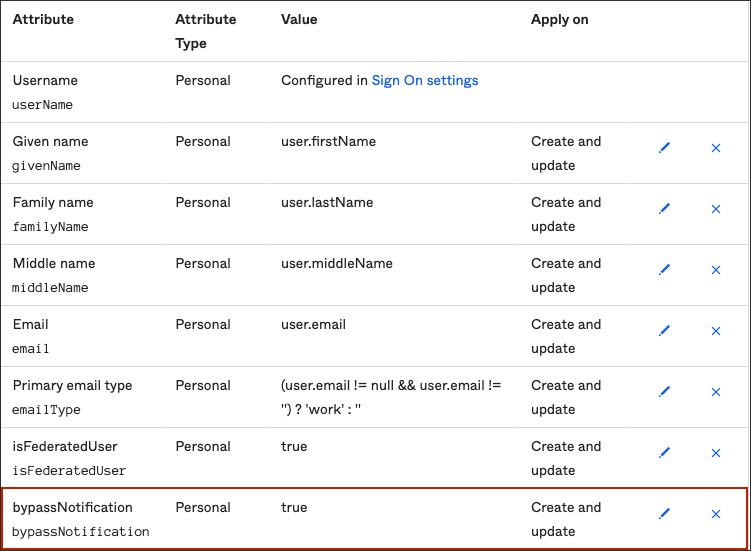Gestión del ciclo de vida de identidades entre OCI y Okta
En este tutorial, configurará la gestión del ciclo de vida del usuario entre Okta y OCI IAM, donde Okta actúa como almacén de identidades autorizado.
En este tutorial de 30 minutos se muestra cómo aprovisionar usuarios y grupos de Okta a OCI IAM.
- Crear una aplicación confidencial en OCI IAM.
- Obtenga la URL del dominio de identidad y genere un token secreto.
- Cree una aplicación en Okta.
- Actualizar la configuración de Okta.
- Pruebe que el aprovisionamiento funciona entre OCI IAM y Okta.
- Además, instrucciones sobre cómo
- Defina el estado federado de los usuarios para que el proveedor de identidad externo los autentique.
- Deje que los usuarios reciban correos electrónicos de notificación cuando se cree o actualice su cuenta.
Este tutorial es específico de IAM con dominios de identidades.
Para realizar este juego de tutoriales, debe tener lo siguiente:
-
Una cuenta de pago de Oracle Cloud Infrastructure (OCI) o una cuenta de pruebas de OCI. Consulte Cuenta gratuita de Oracle Cloud Infrastructure.
- Rol de administrador de dominio de identidad para el dominio de identidad de OCI IAM. Consulte Understanding Administrator Roles.
- Una cuenta de Okta con privilegios de administrador para configurar el aprovisionamiento.
Recopila la información adicional que necesita de los pasos del tutorial:
- URL de dominio de OCI IAM.
- ID del cliente de OCI IAM y secreto del cliente.
Cree una aplicación confidencial en OCI IAM y actívela.
-
Abra un explorador soportado e introduzca la URL de la consola:
- Introduzca su Nombre de cuenta de Cloud, también conocido como su nombre de arrendamiento, y seleccione Siguiente.
- Inicie sesión con su nombre de usuario y contraseña.
- Abra el menú de navegación y seleccione Identidad y seguridad. En Identidad, seleccione Dominios.
- Seleccione el dominio de identidad en el que desea configurar el aprovisionamiento de Okta y seleccione Aplicaciones.
- Seleccione Agregar aplicación, seleccione Aplicación confidencial e Iniciar flujo de trabajo.
- Introduzca un nombre para la aplicación confidencial, por ejemplo, OktaClient. Seleccione Next (Siguiente).
- En Configuración del cliente, seleccione Configurar esta aplicación como un cliente ahora.
- En Autorización, seleccione Credenciales de cliente.
- Desplácese hasta la parte inferior y seleccione Agregar roles de aplicación.
- En Roles de aplicación, seleccione Agregar roles y, en la página Agregar roles de aplicación, seleccione Administrador de usuarios y seleccione Agregar.
- Seleccione Siguiente y, a continuación, seleccione Terminar.
- En la página de detalles de la aplicación, seleccione Activar y confirme que desea activar la nueva aplicación.
Necesita dos partes de información para utilizar como parte de la configuración para la aplicación Okta que cree más tarde.
- Vuelva a la visión general de los dominios de identidad seleccionando el nombre del dominio de identidades en las rutas de navegación. Seleccione Copiar junto a la URL de Dominio en información de dominio y guarde la URL de una aplicación donde pueda editarla.
El GUID de OCI IAM forma parte de la URL del dominio:
https://<IdentityDomainID>.identity.oraclecloud.com:443/fed/v1/idp/ssoPor ejemplo:
idcs-9ca4f92e3fba2a4f95a4c9772ff3278 - En la aplicación confidencial de OCI IAM, seleccione Configuración de OAuth en Recursos.
- Desplácese hacia abajo y, en Información general, anote el ID del cliente y el secreto del cliente.
- Desplácese hacia abajo y busque el ID de Cliente y elSecreto de Cliente en Información general.
- Copie el ID de cliente y almacénelo
- Seleccione Mostrar secreto, copie el secreto y almacénelo.El token secreto es la codificación base64 de
<clientID>:<clientsecret>obase64(<clientID>:<clientsecret>)En estos ejemplos se muestra cómo generar el token secreto en Windows y MacOS.
En un entorno Windows, abra CMD y utilice este comando powershell para generar la codificación base64
[Convert]::ToBase64String([System.Text.Encoding]::Unicode.GetBytes('client_id:secret'))"En MacOS, utiliceecho -n <clientID>:<clientsecret> | base64Se devolverá el token secreto. Por ejemploecho -n 392357752347523923457437:3454-9853-7843-3554 | base64 Nk0NzUyMzcyMzQ1NzMTc0NzUyMzMtNTQzNC05ODc4LTUzNQ==Anote el valor del token secreto.
Cree una aplicación en Okta.
- En el explorador, conéctese a Okta mediante la URL:
https://<Okta-org>-admin.okta.comDonde
<okta-org>es el prefijo de su organización con Okta. - En el menú de la izquierda, seleccione Aplicaciones.
Si ya tiene una aplicación que ha creado al pasar por SSO con OCI y Okta, puede utilizarla. Seleccione esta opción para abrirla y editarla, y vaya a 5. Cambiar la configuración de Okta.
- Seleccione Examinar catálogo de aplicaciones y busque
Oracle Cloud. Seleccione Oracle Cloud Infrastructure IAM entre las opciones disponibles. - Seleccione Agregar integración.
- En Configuración general, introduzca un nombre para la aplicación, por ejemplo
OCI IAM, y seleccione Listo.
Conecte la aplicación Okta a la aplicación confidencial de OCI IAM mediante la URL de dominio y el token secreto de un paso anterior.
- En la página de la aplicación recién creada, seleccione el separador Iniciar sesión.
- En Configuración, seleccione Editar.
- Desplácese hacia abajo hasta Configuración de inicio de sesión avanzado.
- Introduzca la URL de dominio en el GUID de IAM de Oracle Cloud Infrastructure.
- Seleccione Guardar.
- Cerca de la parte superior de la página, seleccione el separador Provisioning.
- Seleccione Configurar integración de API.
- Seleccione Activar integración de API.
- Introduzca el valor del token secreto que ha copiado anteriormente en el token de API.
-
Seleccione Probar credenciales de API.
Si aparece un mensaje de error, compruebe los valores que ha introducido y vuelva a intentarlo.
Cuando obtiene un mensaje
Oracle Cloud Infrastructure IAM was verified successfully!, Okta se ha conectado correctamente al punto final de SCIM de OCI IAM. -
Seleccione Guardar.
Se abre la página Aprovisionamiento a aplicación, donde puede crear usuarios, actualizar atributos de usuario y asignar atributos entre OCI IAM y Okta.
Para probar el aprovisionamiento de usuarios y grupos para Okta:
- En la aplicación recién creada, seleccione el separador Assignments.
- Seleccione Asignar y Asignar a Personas.
- Busque el usuario que desea aprovisionar desde Okta a OCI IAM.
Seleccione Asignar junto al usuario.
- Seleccione Guardar y, a continuación, Volver.
- Ahora aprovisione grupos de Okta en OCI IAM. En el separador Asignaciones, seleccione Asignar y Asignar a grupos.
- Busque los grupos que se aprovisionarán en OCI IAM. Junto al nombre del grupo, seleccione Asignar.
- Seleccione Listo.
- Ahora conéctese a OCI:
-
Abra un explorador soportado e introduzca la URL de la consola de OCI:
- Introduzca su Nombre de cuenta de Cloud, también denominado su nombre de arrendamiento, y seleccione Siguiente.
- Seleccione el dominio de identidad en el que se ha configurado Okta.
-
- Seleccione Users (Usuarios).
- El usuario asignado a la aplicación OCI IAM en Okta ahora está presente en OCI IAM.
- Seleccione Grupos.
- El grupo que se asignó a la aplicación OCI IAM en Okta ahora está presente en OCI IAM.
- Puede definir el estado federado de los usuarios para que el proveedor de identidad externo los autentique.
- Puede desactivar los correos electrónicos de notificación que se envían al usuario cuando se crea o actualiza su cuenta.
Los usuarios federados no tienen credenciales para conectarse directamente a OCI. En su lugar, son autenticados por el proveedor de identidad externo. Si desea que los usuarios utilicen sus cuentas federadas para conectarse a OCI, defina el atributo federado en true para esos usuarios.
Para definir el estado federado del usuario:
- En el explorador, conéctese a Okta mediante la URL:
https://<Okta-org>-admin.okta.comDonde
<okta-org>es el prefijo de su organización con Okta. - En el menú de la izquierda, seleccione Aplicaciones.
- Seleccione la aplicación que ha creado anteriormente,
OCI IAM. - Desplácese hasta la sección Attribute Mappings.
- Seleccione Ir al editor de perfiles.
- En Atributos, seleccione Agregar atributos.
- En la página Add Attribute:
- En Tipo de datos, seleccione
Boolean. - En Nombre mostrado, introduzca
isFederatedUser. - En Nombre de variable, introduzca
isFederatedUser.Nota
El nombre externo se rellena automáticamente con el valor del nombre de variable. - En Espacio de nombres externo, introduzca
urn:ietf:params:scim:schemas:oracle:idcs:extension:user:User. - En Ámbito, marque
User personal.
- En Tipo de datos, seleccione
- Vuelva a la página Application de Okta y seleccione la aplicación
OCI IAM. - Seleccione Aprovisionamiento.
- Desplácese hacia abajo hasta la asignación de atributos y seleccione Mostrar atributos sin asignar.
- Busque el atributo
isFederatedUsery seleccione el botón de edición situado junto a él. - En la página de atributos:
- En Valor de atributo, seleccione
Expression. - En el cuadro siguiente, introduzca
true. - Para Aplicar a, seleccione Crear y actualizar.
- En Valor de atributo, seleccione
- Seleccione Guardar.
Ahora, cuando los usuarios se aprovisionan de Okta a OCI, su estado federado se define en true. Esto se puede ver en la página de perfil del usuario en OCI.
- En la consola de OCI, vaya al dominio de identidad que está utilizando, seleccione Usuarios y seleccione el usuario para mostrar la información del usuario.
-
Federado se muestra como
Yes.
El indicador de omisión de notificación controla si se envía una notificación por correo electrónico después de crear o actualizar una cuenta de usuario en OCI. Si no desea que se notifique a los usuarios que se ha creado una cuenta para ellos, defina el indicador de omisión de notificación en true.
Para establecer el indicador de omisión de notificación:
- En el explorador, conéctese a Okta mediante la URL:
https://<Okta-org>-admin.okta.comDonde
<okta-org>es el prefijo de su organización con Okta. - En el menú de la izquierda, seleccione Aplicaciones.
- Seleccione la aplicación que ha creado anteriormente,
OCI IAM. - Desplácese hasta la sección Attribute Mappings.
- En Atributos, seleccione Agregar atributos.
- En la página Add Attribute:
- En Tipo de datos, seleccione
Boolean. - En Nombre mostrado, introduzca
bypassNotification. - En Nombre de variable, introduzca
bypassNotification.Nota
El nombre externo se rellena automáticamente con el valor del nombre de variable. - En Espacio de nombres externo, introduzca
urn:ietf:params:scim:schemas:oracle:idcs:extension:user:User. - En Ámbito, marque
User personal.
- En Tipo de datos, seleccione
- Vuelva a la página Application de Okta y seleccione la aplicación
OCI IAM. - Seleccione Aprovisionamiento.
- Desplácese hacia abajo hasta la asignación de atributos y seleccione Mostrar atributos sin asignar.
- Busque el atributo
bypassNotificationy seleccione el botón de edición situado junto a él. - En la página de atributos:
- En Valor de atributo, seleccione
Expression. - En el cuadro siguiente, introduzca
true. - Para Aplicar a, seleccione Crear y actualizar.
- En Valor de atributo, seleccione
- Seleccione Guardar.
¡Enhorabuena! Ha configurado correctamente la gestión del ciclo de vida del usuario entre Okta y OCI.
Para obtener más información sobre el desarrollo con productos Oracle, consulte estos sitios: